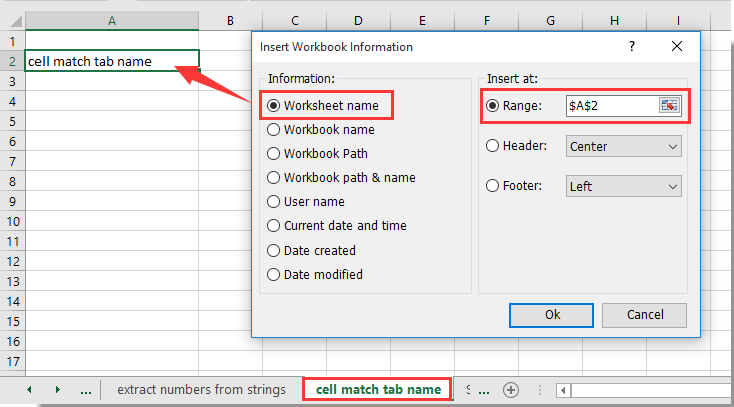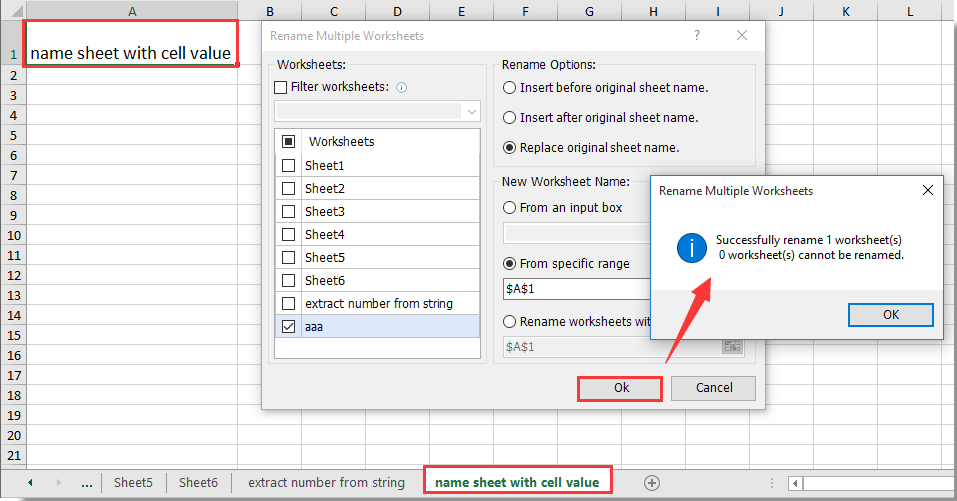Hur matchar man cellvärdet med fliknamnet eller vice versa i Excel?
Om du vill hänvisa ett arkflikens namn till en angiven cell eller namnge arket med ett angivet cellvärde kan följande metoder hjälpa dig.
Matcha cellvärdet med bladflikens namn med formeln
Matcha cellvärdet med bladflikens namn med Kutools för Excel
Namnge arkfliken med cellvärde efter VBA-kod
Namnge arkfliken med cellvärde av Kutools för Excel
Matcha cellvärdet med bladflikens namn med formeln
Du kan tillämpa följande formel för att matcha cellvärdet med fliknamnet i Excel.
1. Välj en tom cell för att hitta arkets fliknamn, ange formeln nedan och tryck sedan på ange nyckel.
=MID(CELL("filename"),FIND("]",CELL("filename"))+1,255)

Då kan du se att flikens namn refereras till den tomma cellen.
Infoga enkelt fliknamn i en specifik cell, sidhuvud eller sidfot i kalkylbladet:
Smakämnen Kutools för Excel's Infoga arbetsbokinformation verktyget hjälper dig att enkelt infoga aktivt fliknamn i en specifik cell. Dessutom kan du referera till arbetsbokens namn, arbetsbokens sökväg, användarnamn etc. i en cell, kalkylbladets sidhuvud eller sidfot efter behov. Klicka för detaljer.
Ladda ner Kutools för Excel nu! (30 dagars gratis spår)
Matcha cellvärdet med bladflikens namn med Kutools för Excel
Om formeln är svår att komma ihåg rekommenderar jag dig här ett praktiskt verktyg - Kutools för Excel. Med dess Infoga arbetsbokinformation verktyget, kan du enkelt matcha cellvärdet med namnet på arkfliken i Excel med bara flera klick.
Innan du ansöker Kutools för ExcelBer ladda ner och installera det först.
1. Välj en tom cell för att placera flikens namn och klicka sedan på Kutools Plus > Arbetsbok > Infoga arbetsbokinformation.

2. I Infoga arbetsbokinformation dialogrutan väljer du Kalkylbladets namn alternativet i Information avsnittet, behåll Mätområde alternativet valt i Sätt in vid och slutligen klicka på OK knapp. Se skärmdump:
Nu kan du se att flikens namn fylls i den valda cellen.
Om du vill ha en gratis provperiod (30 dagar) av det här verktyget, klicka för att ladda ner den, och gå sedan till för att tillämpa operationen enligt ovanstående steg.
Namnge arkfliken med cellvärde efter VBA-kod
Detta avsnitt visar en VBA-metod för att namnge arkfliken med specificerat cellinnehåll i Excel. Gör så här.
1. Tryck andra + F11 samtidigt för att öppna Microsoft Visual Basic för applikation dialog ruta.
2. I Microsoft Visual Basic för applikation dialogrutan, klicka Insert > Modulerna. Kopiera och klistra in nedanstående VBA-kod i modulfönstret.
VBA-kod: namnge arkfliken med cellvärde
Sub TabName()
ActiveSheet.Name = ActiveSheet.Range("A1")
End SubAnmärkningar: I ovanstående kod är A1 det cellvärde du vill namnge fliken ark, du kan ändra det till en annan specificerad cell som du behöver.
3. tryck på F5 -knappen för att köra koden, då byts namn på arkfliken omedelbart med innehållet i cell A1.
Namnge arkfliken med cellvärde av Kutools för Excel
Smakämnen Byt namn på flera kalkylblad nytta av Kutools för Excel kan också hjälpa dig att byta namn på en arkflik med ett angivet cellvärde. Gör så här.
Innan du ansöker Kutools för ExcelBer ladda ner och installera det först.
1. Markera cellen vilket innehåll du behöver använda som fliknamn och klicka sedan på Kutools Plus > Arbetsblad > Byt namn på kalkylblad.

2. I Byt namn på flera kalkylblad dialogrutan, kolla kalkylbladet i kalkylblad rutan som du kommer att byta namn på med innehållet i en angiven cell, välj Byt ut originalarknamnet alternativet i Byt namn på alternativ avsnittet och välj sedan Från specifikt intervall or Byt namn på kalkylblad med specifik cell och slutligen klicka på OK knapp.
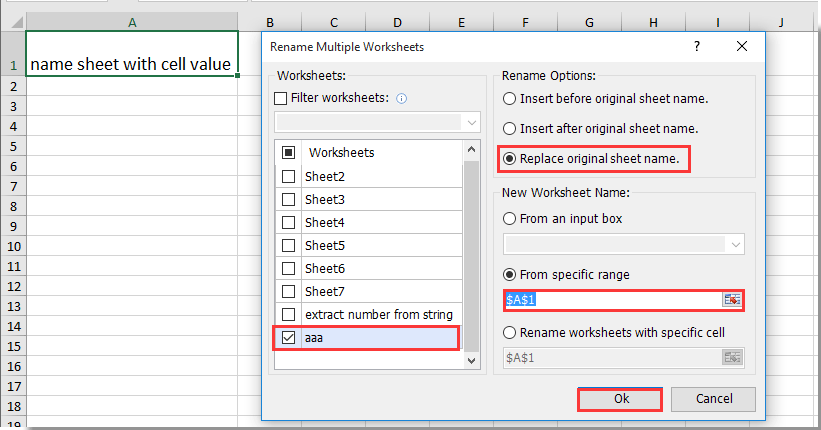
3. Efter att ha klickat på OK knappen, kommer en dialogruta att dyka upp för att berätta hur många kalkylblad som byts namn, klicka på OK knapp.
Nu byts namn på arkfliken av innehållet i cell A1 som ovanstående skärmdump.
Om du vill ha en gratis provperiod (30 dagar) av det här verktyget, klicka för att ladda ner den, och gå sedan till för att tillämpa operationen enligt ovanstående steg.
Matcha cellvärdet med bladets fliknamn eller vice versa i Excel
Bästa kontorsproduktivitetsverktyg
Uppgradera dina Excel-färdigheter med Kutools för Excel och upplev effektivitet som aldrig förr. Kutools för Excel erbjuder över 300 avancerade funktioner för att öka produktiviteten och spara tid. Klicka här för att få den funktion du behöver mest...

Fliken Office ger ett flikgränssnitt till Office och gör ditt arbete mycket enklare
- Aktivera flikredigering och läsning i Word, Excel, PowerPoint, Publisher, Access, Visio och Project.
- Öppna och skapa flera dokument i nya flikar i samma fönster, snarare än i nya fönster.
- Ökar din produktivitet med 50 % och minskar hundratals musklick för dig varje dag!